Android: SIM-PIN deaktivieren
Du möchtest die PIN-Abfrage deaktivieren? Hier zeigen wir, wie man den PIN-Code deaktivieren kann.
Von Denny Krull · Veröffentlicht am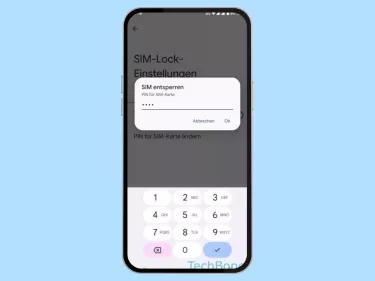


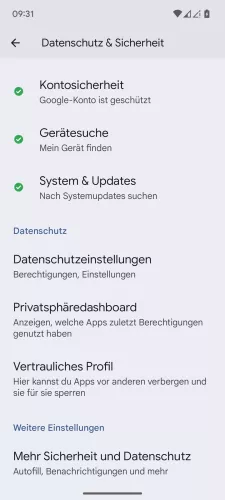

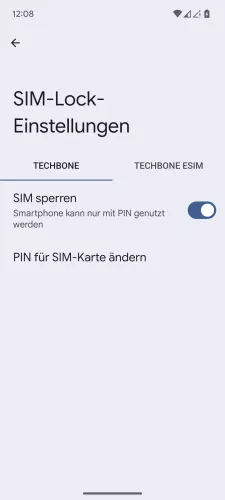

- Öffne die Einstellungen-App
- Tippe auf Datenschutz & Sicherheit
- Tippe auf Mehr Sicherheit und Datenschutz
- Tippe auf SIM-Lock
- Aktiviere oder deaktiviere SIM sperren
- Gib die aktuelle PIN ein und t ippe auf OK






- Öffne die Einstellungen
- Tippe auf Sicherheit und Datenschutz
- Tippe auf Mehr Sicherheit und Datenschutz
- Tippe auf SIM-Lock
- Aktiviere oder deaktiviere SIM sperren
- Gib die aktuelle PIN ein und tippe auf OK





- Öffne die Einstellungen
- Tippe auf Sicherheit
- Tippe auf Weitere Einstellungen
- Tippe auf SIM-Sperre einrichten
- Aktiviere oder deaktiviere SIM-Karte sperren und gib die aktuelle PIN ein




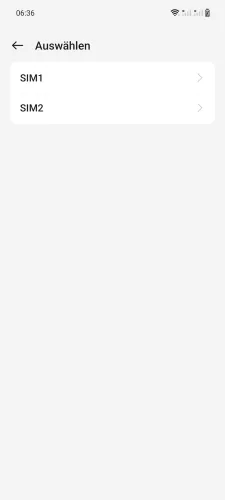
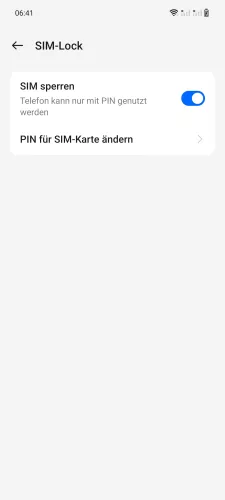
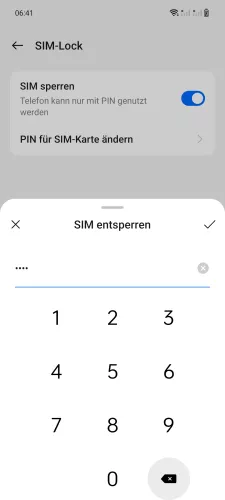
- Öffne die Einstellungen
- Tippe auf Sicherheit & Datenschutz
- Tippe auf Mehr Sicherheit und Datenschutz
- Tippe auf SIM-Lock
- Wähle eine SIM-Karte (Dual SIM)
- Aktiviere oder deaktiviere SIM sperren
- Gib die aktuelle PIN ein und tippe auf Übernehmen



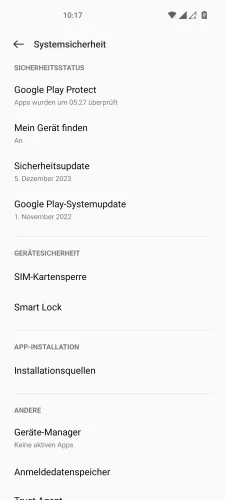
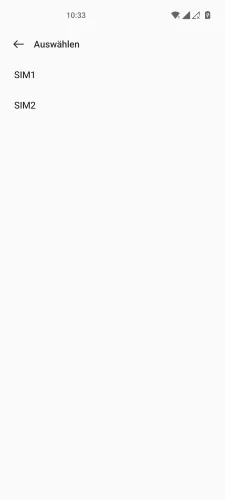


- Öffne die Einstellungen
- Tippe auf Passwort & Sicherheit
- Tippe auf Systemsicherheit
- Tippe auf SIM-Kartensperre
- Wähle eine SIM-Karte (Dual SIM)
- Aktiviere oder deaktiviere SIM-Karte sperren
- Gib die aktuelle PIN ein und tippe auf Speichern







- Öffne die Einstellungen
- Tippe auf Passwort & Sicherheit
- Tippe auf Systemsicherheit
- Tippe auf SIM-Kartensperre
- Wähle die gewünschte SIM-Karte
- Deaktiviere SIM-Karte sperren
- Gebe die SIM-PIN ein und tippe auf Speichern







- Öffne die Einstellungen
- Tippe auf Passwort & Sicherheit
- Tippe auf Systemsicherheit
- Tippe auf SIM-Kartensperre
- Wähle eine SIM-Karte (Dual SIM)
- Aktiviere oder deaktiviere SIM-Karte sperren
- Gib die aktuelle PIN ein und tippe auf Speichern


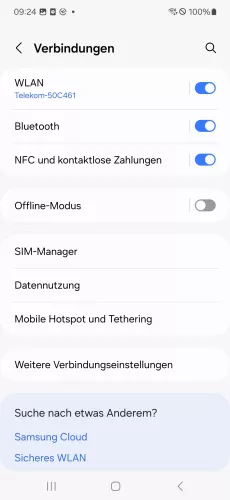

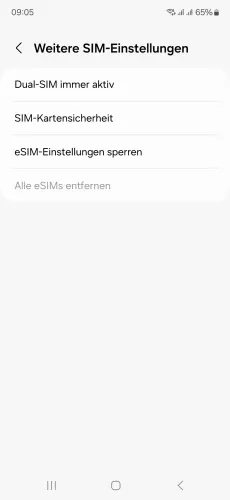
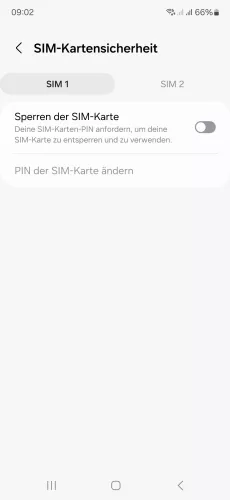

- Öffne die Einstellungen
- Tippe auf Verbindungen
- Tippe auf SIM-Manager
- Tippe auf Weitere SIM-Einstellungen
- Tippe auf SIM-Kartensicherheit
- Aktiviere oder deaktiviere Sperren der SIM-Karte
- Gebe den aktuellen PIN der SIM-Karte ein und bestätige mit OK






- Öffne die Einstellungen
- Tippe auf Sicherheit und Datenschutz
- Tippe auf Andere Sicherheitseinstellungen
- Tippe auf SIM-Sperre einrichten
- Aktiviere oder deaktiviere Sperren der SIM-Karte
- Gib die aktuelle PIN ein und tippe auf OK







- Öffne die Einstellungen
- Tippe auf Fingerabdrücke, Gesichtsdaten und Bildschirmsperre
- Tippe auf Datenschutz
- Tippe auf Weitere Sicherheitseinstellungen
- Wähle eine SIM-Karte (Dual SIM)
- Aktiviere oder deaktiviere SIM sperren
- Gib die aktuelle PIN der SIM-Karte ein und bestätige mit OK



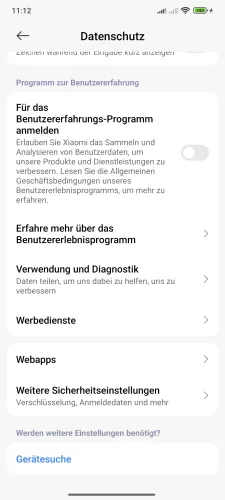
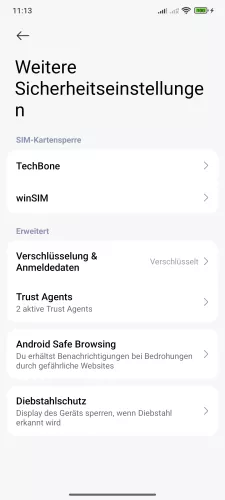


- Öffne die Einstellungen-App
- Tippe auf Fingerabdrücke, Gesichtsdaten und Bildschirmsperre
- Tippe auf Datenschutz
- Tippe auf Weitere Sicherheitseinstellungen
- Wähle eine SIM-Karte
- Aktiviere oder deaktiviere SIM sperren
- Gib die aktuelle PIN ein und bestätige mit OK







- Öffne die Einstellungen
- Tippe auf Passwörter und Sicherheit
- Tippe auf Datenschutz
- Tippe auf Weitere Sicherheitseinstellungen
- Wähle eine SIM-Karte (Dual SIM)
- Aktiviere oder deaktiviere SIM-Karte sperren
- Gib die aktuelle PIN ein und tippe auf OK
Auf Wunsch kann man die SIM-PIN ausschalten, sodass beim Einschalten oder bei einem Neustart des Android-Handy kein PIN für die SIM-Karte verlangt wird. Möchte man die SIM-Karte entsperren und ohne PIN nutzen, muss man beachten, dass die SIM-Karte bei Verlust ungeschützt ist und in einem anderen Gerät genutzt werden könnte.
Hinweis: Um die SIM-PIN entfernen oder die PIN-Abfrage aktivieren zu können, wird der aktuelle PIN-Code benötigt.
Diese Anleitung gehört zu unseren umfassendem Guide für Stock Android. Alles Schritt für Schritt erklärt!







